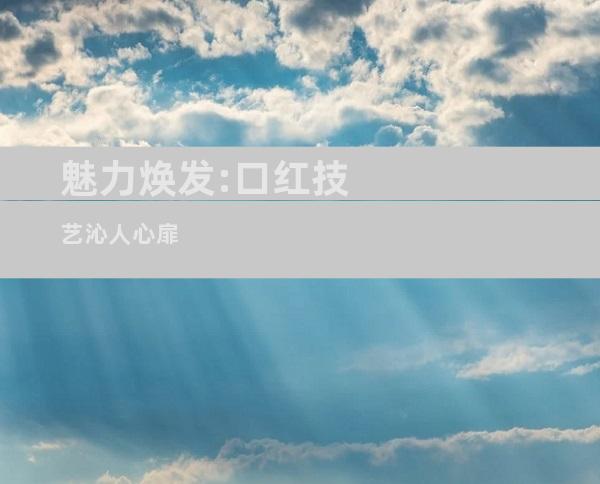笔记本电脑黑屏进不了系统问题解决指南
来源:网络 作者:adminkkk 更新 :2024-04-24 14:49:08

笔记本电脑黑屏进不了系统是一个常见问题,可能由多种因素引起。本文将详细阐述 20 种可能的解决方案,帮助您诊断并解决此问题。
1. 检查电源连接和电池健康状况
确保笔记本电脑已连接到电源插座,电源适配器功能正常。
检查电池是否已充满电或取下电池后再尝试启动。
更换电池或使用已知良好的电池进行测试。
2. 检查显示器连接和设置
检查显示器电缆是否已牢固连接到笔记本电脑。
尝试更换或使用其他显示器。
更改显示器设置,例如亮度、对比度和分辨率。
3. 断开所有外设
断开所有连接到笔记本电脑的外设,包括 USB 设备、外置硬盘和打印机。
重新启动计算机,查看问题是否消失。
4. 强制重启或强制关机
按住电源按钮 10 秒钟,强制重启笔记本电脑。
如果强制重启无效,请按住电源按钮 30 秒钟进行强制关机。
5. 重置 BIOS 设置
进入 BIOS 设置,方法因不同型号的笔记本电脑而异。通常涉及在启动时按特定的键。
找到“重置 BIOS”选项并将其恢复为默认设置。
6. 修复引导扇区
创建一个可启动的 USB 驱动器或 DVD。
启动笔记本电脑进入可启动介质,并使用命令提示符运行以下命令:
```
bootrec /fixmbr
bootrec /fixboot
bootrec /rebuildbcd
```
7. 运行系统还原
启动到 Windows 恢复环境(按 F8 或 Shift+F8 启动)。
选择“系统还原”,并选择一个还原点进行还原。
8. 重新安装 Windows
创建一个 Windows 安装盘或 USB 驱动器。
启动笔记本电脑进入安装介质,然后按照屏幕上的说明进行操作。
选择“自定义安装:仅安装 Windows(高级)”,并选择硬盘上的所有分区进行格式化。
9. 诊断硬件问题
使用硬件诊断工具,例如 Dell Diagnostics 或 HP PC Hardware Diagnostics,进行硬件诊断。
如果诊断结果显示硬件故障,请联系制造商或维修中心。
10. 更新驱动程序
使用设备管理器或 Windows 更新更新所有驱动程序,特别是显示适配器和主板驱动程序。
11. 禁用快速启动
在 Windows 搜索框中输入“控制面板”。
转到“系统和安全”>“电源选项”>“电源按钮和盖子设置”。
取消选中“启用快速启动(推荐)”框。
12. 检查 CMOS 电池
CMOS 电池为 BIOS 设置供电。如果 CMOS 电池电量不足,可能会导致笔记本电脑无法启动。
拆下并更换 CMOS 电池,然后尝试重新启动笔记本电脑。
13. 检查硬盘健康状况
使用 CrystalDiskInfo 或 HD Tune 等工具检查硬盘健康状况。
如果硬盘有坏扇区或其他问题,需要更换硬盘。
14. 禁用自动更新
在 Windows 搜索框中输入“服务”。
查找“Windows Update”服务并将其禁用。
重新启动笔记本电脑并查看问题是否消失。
15. 移出恶意软件
使用 Windows Defender 或其他防恶意软件程序扫描并移除任何恶意软件。
恶意软件可能会损坏系统文件或阻止笔记本电脑启动。
16. 检查 UEFI/BIOS 设置
进入 UEFI/BIOS 设置并检查启动顺序是否正确。
确保笔记本电脑设置为从硬盘驱动器启动。
17. 清除 CMOS
断开笔记本电脑的电源。
拆下笔记本电脑外壳并找到 CMOS 电池。
小心取下电池并将其放置一分钟。
重新插入电池并重新组装笔记本电脑。
重新启动笔记本电脑。
18. 检查 RAM
关闭笔记本电脑并将其翻转。
找到 RAM 插槽并取下 RAM 模块。
用橡皮擦清洁 RAM 模块的触点。
重新插入 RAM 模块并重新启动笔记本电脑。
19. 重装显示适配器驱动程序
在安全模式下启动笔记本电脑。
在设备管理器中卸载显示适配器驱动程序。
重新启动笔记本电脑并让 Windows 自动重新安装驱动程序。
20. 联系制造商或维修中心
如果以上解决方案都无法解决问题,则可能是硬件问题。
联系笔记本电脑制造商或维修中心进行专业维修。
- END -